Margin, atau batas tepi, adalah ruang kosong di sekeliling teks dan elemen lain pada halaman dokumen. Pengaturan margin yang tepat sangat penting untuk estetika visual, keterbacaan, dan kepatuhan terhadap standar format tertentu (misalnya, untuk tugas kuliah, laporan bisnis, atau publikasi ilmiah). Microsoft Word menyediakan berbagai cara untuk mengubah margin, mulai dari metode sederhana hingga pengaturan yang lebih presisi. Artikel ini akan memandu Anda melalui semua opsi tersebut.
Mengapa Pengaturan Margin Itu Penting?
Sebelum kita membahas cara mengubah margin, mari pahami mengapa hal ini penting:
- Estetika Visual: Margin yang tepat memberikan keseimbangan visual pada halaman. Margin yang terlalu sempit membuat teks terlihat padat dan sulit dibaca, sedangkan margin yang terlalu lebar bisa membuat dokumen terlihat kosong dan kurang profesional.
- Keterbacaan: Margin yang cukup lebar memberikan ruang bagi mata untuk beristirahat saat membaca, sehingga meningkatkan kenyamanan dan pemahaman pembaca.
- Standar Format: Banyak lembaga pendidikan, perusahaan, dan penerbit memiliki standar format yang ketat terkait margin. Kepatuhan terhadap standar ini penting untuk memastikan dokumen Anda diterima dan dinilai dengan baik.
- Penjilidan dan Pencetakan: Margin yang cukup lebar memungkinkan dokumen dijilid atau dicetak tanpa memotong teks atau elemen penting.
- Catatan dan Anotasi: Margin dapat menyediakan ruang untuk catatan kaki, catatan tepi, atau anotasi lainnya.
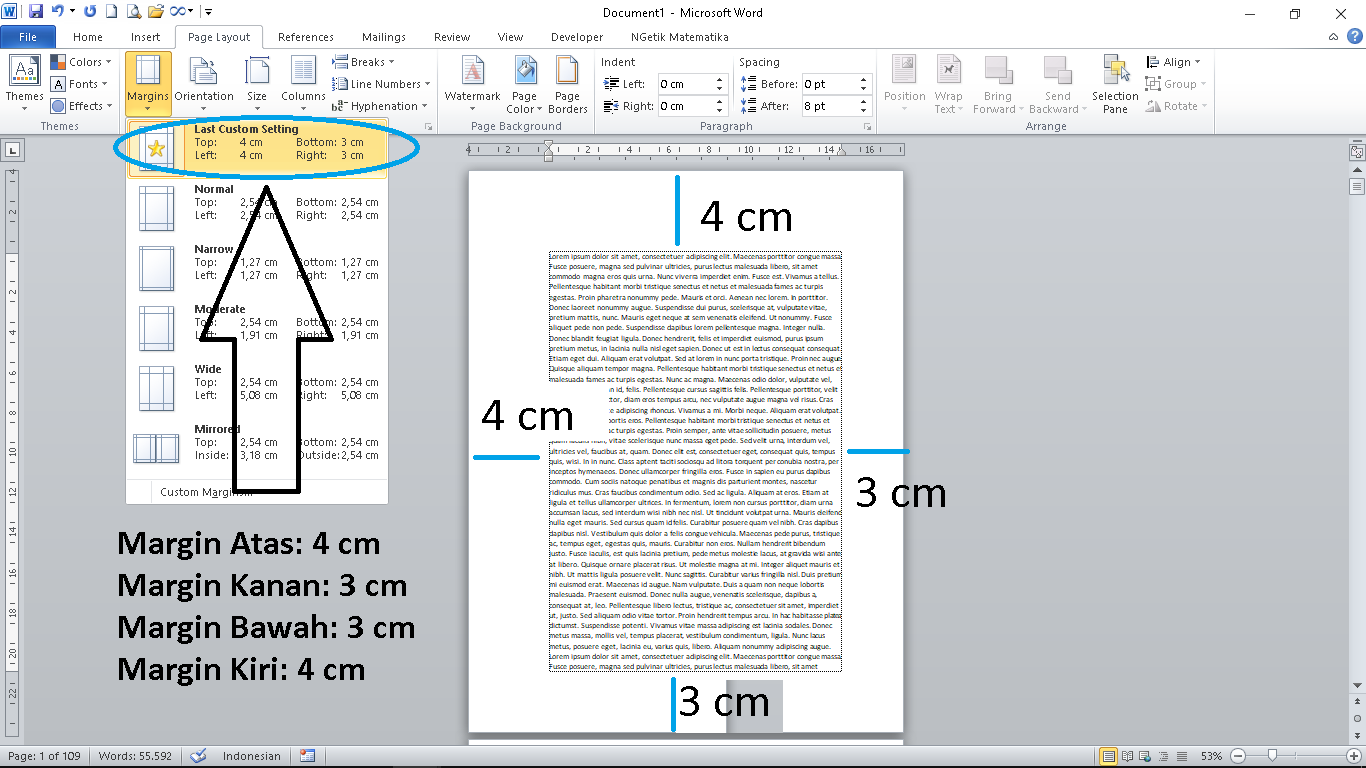
Metode 1: Menggunakan Preset Margin (Margin Bawaan)
Cara termudah dan tercepat untuk mengubah margin adalah dengan menggunakan preset margin yang disediakan oleh Word.
- Buka Tab "Layout" atau "Tata Letak": Di ribbon Word, cari dan klik tab "Layout" (di beberapa versi Word mungkin disebut "Tata Letak Halaman").
- Klik Tombol "Margins" atau "Margin": Di grup "Page Setup" atau "Pengaturan Halaman", Anda akan menemukan tombol "Margins" atau "Margin". Klik tombol ini.
-
Pilih Preset Margin: Sebuah menu drop-down akan muncul, menampilkan berbagai preset margin yang telah ditentukan sebelumnya, seperti:
- Normal: Margin standar Word (biasanya 1 inci atau 2,54 cm di semua sisi).
- Narrow: Margin sempit (biasanya 0,5 inci atau 1,27 cm di semua sisi).
- Moderate: Margin sedang (biasanya 1 inci di atas dan bawah, dan 0,75 inci di kiri dan kanan).
- Wide: Margin lebar (biasanya 1 inci di atas dan bawah, dan 2 inci di kiri dan kanan).
- Mirrored: Margin cermin (digunakan untuk dokumen yang akan dicetak dua sisi, dengan margin kiri dan kanan yang berbeda untuk halaman ganjil dan genap).
- Office Default: Margin default yang digunakan oleh Microsoft Office (mungkin berbeda dari margin "Normal").
- Terapkan Pilihan Anda: Klik preset margin yang ingin Anda gunakan. Margin dokumen Anda akan langsung berubah sesuai dengan pilihan Anda.
Kelebihan Menggunakan Preset Margin:
- Cepat dan Mudah: Metode ini sangat cepat dan mudah digunakan, terutama jika Anda tidak memerlukan pengaturan margin yang sangat spesifik.
- Konsisten: Preset margin memastikan konsistensi di seluruh dokumen Anda.
- Cocok untuk Kebanyakan Situasi: Preset margin "Normal" seringkali sudah cukup untuk banyak jenis dokumen.
Kekurangan Menggunakan Preset Margin:
- Terbatas: Anda hanya dapat memilih dari opsi yang telah ditentukan sebelumnya. Jika Anda memerlukan margin yang berbeda, Anda harus menggunakan metode lain.
- Kurang Presisi: Anda tidak dapat mengatur margin dengan presisi yang sangat tinggi (misalnya, hingga milimeter).
Metode 2: Menggunakan "Custom Margins" atau "Margin Kustom"
Jika Anda memerlukan pengaturan margin yang lebih spesifik, Anda dapat menggunakan opsi "Custom Margins" atau "Margin Kustom".
- Buka Tab "Layout" atau "Tata Letak" dan Klik Tombol "Margins" atau "Margin": Seperti pada metode sebelumnya, buka tab "Layout" atau "Tata Letak" dan klik tombol "Margins" atau "Margin".
- Pilih "Custom Margins" atau "Margin Kustom": Di bagian bawah menu drop-down, pilih opsi "Custom Margins" atau "Margin Kustom".
- Kotak Dialog "Page Setup" atau "Pengaturan Halaman": Sebuah kotak dialog "Page Setup" atau "Pengaturan Halaman" akan muncul. Di kotak dialog ini, Anda akan melihat beberapa tab, termasuk tab "Margins" atau "Margin".
-
Masukkan Nilai Margin: Di tab "Margins" atau "Margin", Anda dapat memasukkan nilai margin yang Anda inginkan dalam kotak teks yang sesuai:
- Top: Margin atas
- Bottom: Margin bawah
- Left: Margin kiri
- Right: Margin kanan
- Gutter: Margin tambahan untuk penjilidan (biasanya ditambahkan di sisi kiri atau atas)
- Gutter Position: Posisi gutter (kiri atau atas)
- Pilih Satuan Pengukuran: Pastikan satuan pengukuran yang digunakan sudah sesuai dengan preferensi Anda (inci, sentimeter, milimeter, dll.). Anda dapat mengubah satuan pengukuran di opsi Word (File > Options > Advanced > Display).
- Terapkan ke Seluruh Dokumen atau Bagian Tertentu: Di bagian "Apply to" atau "Terapkan ke", Anda dapat memilih apakah pengaturan margin akan diterapkan ke seluruh dokumen ("Whole document") atau hanya ke bagian tertentu ("This section", "This point forward"). Opsi "This section" hanya tersedia jika dokumen Anda dibagi menjadi beberapa bagian (section).
- Klik "OK": Setelah Anda memasukkan nilai margin dan memilih opsi yang sesuai, klik tombol "OK" untuk menerapkan perubahan.
Kelebihan Menggunakan "Custom Margins" atau "Margin Kustom":
- Presisi Tinggi: Anda dapat mengatur margin dengan presisi yang sangat tinggi.
- Fleksibilitas: Anda dapat membuat pengaturan margin yang sesuai dengan kebutuhan spesifik Anda.
- Pengaturan Gutter: Anda dapat menambahkan dan mengatur gutter untuk penjilidan.
- Penerapan Selektif: Anda dapat menerapkan pengaturan margin ke seluruh dokumen atau hanya ke bagian tertentu.
Kekurangan Menggunakan "Custom Margins" atau "Margin Kustom":
- Membutuhkan Lebih Banyak Waktu: Metode ini membutuhkan lebih banyak waktu dan usaha dibandingkan dengan menggunakan preset margin.
- Potensi Kesalahan: Jika Anda tidak hati-hati, Anda dapat membuat kesalahan saat memasukkan nilai margin.
Metode 3: Mengubah Margin Menggunakan Ruler (Penggaris)
Word memiliki fitur ruler (penggaris) yang memungkinkan Anda mengubah margin secara visual dengan menyeret marker margin.
- Pastikan Ruler (Penggaris) Terlihat: Jika ruler tidak terlihat, buka tab "View" atau "Tampilan" dan centang kotak "Ruler" atau "Penggaris" di grup "Show" atau "Tampilkan".
-
Identifikasi Marker Margin: Di ruler horizontal (di bagian atas jendela Word), Anda akan melihat beberapa marker margin:
- Left Margin: Marker segitiga terbalik di ujung kiri ruler.
- First Line Indent: Marker segitiga di atas marker left margin.
- Hanging Indent: Marker segitiga terbalik di bawah marker left margin.
- Right Margin: Marker segitiga di ujung kanan ruler.
- Seret Marker Margin: Klik dan seret marker margin untuk mengubah posisi margin. Saat Anda menyeret marker, Word akan menampilkan garis putus-putus yang menunjukkan posisi margin baru.
- Perhatikan Perubahan pada Teks: Saat Anda menyeret marker margin, Anda akan melihat teks di dokumen Anda bergerak sesuai dengan perubahan margin.
- Gunakan Tombol "Alt" untuk Pengaturan Lebih Presisi: Sambil menyeret marker margin, tekan tombol "Alt" untuk menampilkan ukuran margin yang tepat dalam inci atau sentimeter.
Kelebihan Menggunakan Ruler (Penggaris):
- Visual: Anda dapat melihat perubahan margin secara langsung saat Anda menyeret marker.
- Intuitif: Metode ini cukup intuitif dan mudah dipelajari.
- Cepat untuk Penyesuaian Kecil: Metode ini cocok untuk membuat penyesuaian kecil pada margin.
Kekurangan Menggunakan Ruler (Penggaris):
- Kurang Presisi: Sulit untuk mengatur margin dengan presisi yang sangat tinggi menggunakan ruler.
- Tidak Cocok untuk Pengaturan Kompleks: Metode ini tidak cocok untuk membuat pengaturan margin yang kompleks (misalnya, dengan gutter).
- Membutuhkan Ketelitian: Anda perlu berhati-hati saat menyeret marker agar tidak mengubah indentasi secara tidak sengaja.
Tips Tambahan untuk Mengatur Margin:
- Gunakan Template: Jika Anda sering membuat dokumen dengan format yang sama, buat template dengan pengaturan margin yang Anda inginkan. Ini akan menghemat waktu dan memastikan konsistensi.
- Periksa Pratinjau Cetak: Sebelum mencetak dokumen, selalu periksa pratinjau cetak (File > Print > Print Preview) untuk memastikan margin terlihat sesuai dengan yang Anda inginkan.
- Pertimbangkan Jenis Kertas: Jika Anda menggunakan jenis kertas yang berbeda (misalnya, kertas ukuran A4 atau Letter), pastikan untuk menyesuaikan margin sesuai dengan ukuran kertas tersebut.
- Konsultasikan Standar Format: Jika Anda membuat dokumen untuk tugas kuliah, laporan bisnis, atau publikasi ilmiah, pastikan untuk berkonsultasi dengan standar format yang berlaku dan mengatur margin sesuai dengan standar tersebut.
- Eksperimen: Jangan takut untuk bereksperimen dengan pengaturan margin yang berbeda untuk menemukan yang paling sesuai dengan kebutuhan Anda.
Kesimpulan
Mengatur margin di Microsoft Word adalah keterampilan penting yang dapat meningkatkan estetika visual, keterbacaan, dan profesionalisme dokumen Anda. Dengan memahami berbagai metode dan opsi yang tersedia, Anda dapat mengatur margin dengan presisi dan fleksibilitas sesuai dengan kebutuhan Anda. Baik Anda menggunakan preset margin, "Custom Margins", atau ruler, pastikan untuk mempertimbangkan tujuan dokumen Anda, standar format yang berlaku, dan preferensi pribadi Anda. Dengan latihan dan perhatian terhadap detail, Anda akan menguasai seni pengaturan margin dan menciptakan dokumen yang terlihat profesional dan menarik.
